W tym poście zobaczymy, jak utworzyć skrót na pulpicie, aby otworzyć Remote Desktop Connection w Windows 10/8/7. Protokół Remote Desktop Connection w systemie Windows zapewnia graficzny interfejs dla użytkownika, gdy łączy on swój komputer z innym komputerem za pośrednictwem połączenia sieciowego, używając oprogramowania klienckiego Remote Desktop Connection.
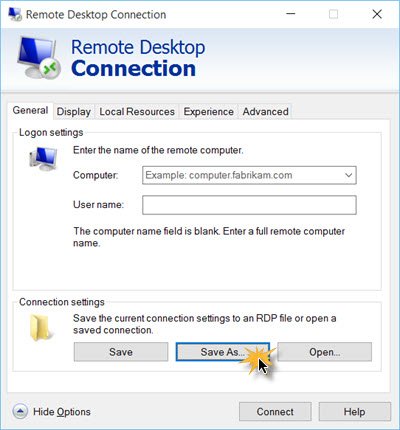
Utwórz skrót Połączenie pulpitu zdalnego
Wybierz „zdalny” w wyszukiwaniu na pasku zadań systemu Windows 10 i kliknij Połączenie pulpitu zdalnego, aplikacja Pulpit, która pojawi się w wyniku, aby ją otworzyć.
Będziesz musiał upewnić się, że pola Komputer, Nazwa użytkownika, itp, są wypełnione poprawnie w zakładce Ogólne.
Następnie kliknij przycisk Pokaż opcje.
Zobaczysz Ustawienia połączenia pojawiają. W tym miejscu można zapisać bieżące ustawienia połączenia do pliku RDP lub otworzyć zapisane połączenie.
Kliknij na Zapisz jako i wybierz lokalizację, w której chcesz zapisać skrót, a następnie kliknij na Zapisz. Utworzenie skrótu na pulpicie w celu otwarcia RDP, pozwoli Ci na łatwy dostęp do połączenia.
Skrót zostanie utworzony i zapisany w wybranej przez Ciebie lokalizacji.
Teraz, jeśli klikniesz na skrót, zobaczysz otwarte okno oprogramowania klienckiego Remote Desktop Connection.
Jeśli w przyszłości zechcesz edytować jego ustawienia, możesz to zrobić, klikając prawym przyciskiem myszy na ikonie skrótu i wybierając Edytuj z menu kontekstowego.
